Сменить ориентацию экрана может потребоваться для более удобного просмотра видео или детального разглядывания фото. Проще всего сделать это, подключив функцию автоповорота. Тогда при изменении положения смартфона дисплей примет вместо книжной альбомную ориентацию.
Оглавление
- 1 На каких телефонах Xiaomi есть функция автоповорота экрана
- 2 Как включить автоповорот
- 3 Как отключить автоповорот
- 4 Почему не работает автоповорот экрана на Xiaomi
- 4.1 Перезагрузка
- 4.2 Калибровка акселерометра
- 4.3 Перепрошивка телефона
Китайский концерн Сяоми — один из лидеров по производству мобильных устройств. Самые распространенные — гаджеты серии Redmi Note. Как и большинство смартфонов на базе Android, гаджеты оснащены всеми необходимыми для пользователей возможностями.
Автоповорот Xiaomi Redmi Note серии A и Poco на всех моделях линеек активируются сходным образом.
Как включить автоповорот

В обычном режиме для активации функции требуется действовать по несложному алгоритму:
- Заходят в меню «Настройки» — оно обозначено значком в виде шестеренки.
- Выбирают раздел «Экран».
- Переходят к пункту «Дополнительно».
- Находят строку «Автоповорот»
- Переводят бегунок в активное положение.
Также подключить функцию можно из режима быстрых настроек. Для этого опускают шторку уведомлений. Находят значок «Ориентация» или «Автоповорот» (в зависимости от модели иконка имеет разные названия и символы) и нажимают на него.
Как отключить автоповорот
Иногда удобная функция может доставлять неудобства — воспринимает любое изменение положения смартфона в пространстве как сигнал о переводе ориентации из книжной в альбомную. Тогда рекомендуется отключить автоматический поворот:
- Заходят в «Настройки».
- Переходят к пункту «Экран» и далее к разделу «Дополнительно».
- Переводят бегунок, отвечающий за автоповорот, в неактивное положение.
Действие также можно выполнить через быстрые настройки. Опустив шторку, находят нужную иконку и отключают функцию.
Почему не работает автоповорот экрана на Xiaomi
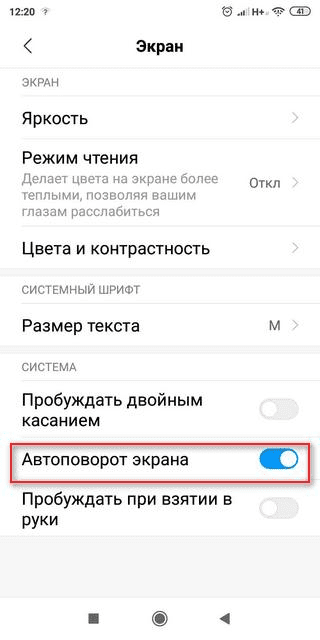
Иногда владельцы жалуются на то, что автоматическая смена ориентации экрана перестает работать.
Случиться это может по нескольким причинам:
- установка «битого» приложения;
- системный сбой или некорректная версия прошивки;
- попадание вредоносного ПО;
- поломка акселерометра — датчика, отвечающего за определение положения в пространстве.
Внимание!
Во избежание проблем в работе не рекомендуется устанавливать на телефон приложения из непроверенных источников. Также требуется наличие качественного антивируса.
Если смартфон не меняет ориентацию автоматически, необходимо проверить, подключен ли автоповорот. Если он активирован, то, возможно, причина в том, что функцию не поддерживает приложение. Когда исключены эти причины, требуется выяснить, в чем проблема, и попробовать ее решить.
Перезагрузка
Иногда случаются системные сбои, которые можно исправить самым простым способом — очисткой оперативной памяти. Для этого достаточно перезагрузить смартфон. При этом все временные данные загруженных и действующих программ удаляются, и при следующем запуске устройство начинает работать с чистого листа.
Внимание!
Способ часто бывает эффективным, если сбой возник после обновления — перезагрузка поможет откорректировать незначительные баги.
Калибровка акселерометра
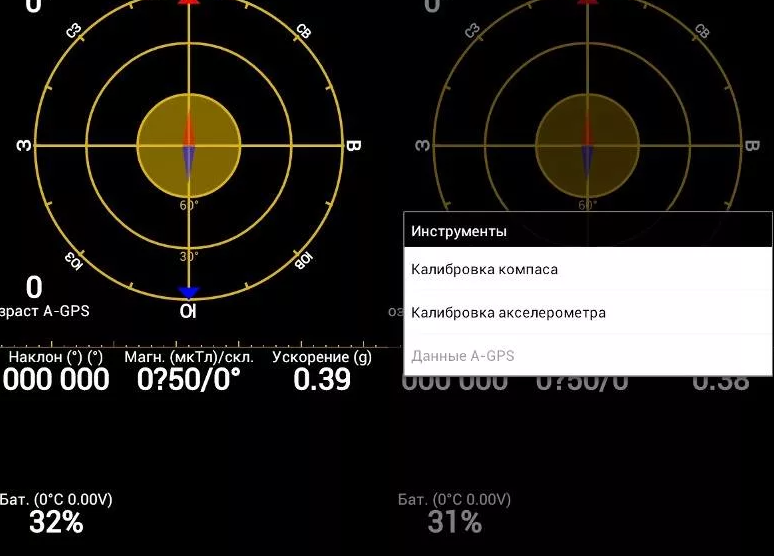
Бывает, особенно если телефон падал или ударялся, что сбивается G-сенсор, ответственный за ориентацию в пространстве. Если поломка не механическая, можно попробовать решить проблему самостоятельно. Для этого потребуется зайти в инженерное меню — открыть приложение «Телефон» и в строке набора номера набрать одну из команд (в зависимости от версий прошивки коды могут отличаться):
- *#*#6484#*#*;
- *#*#4636#*#*;
- *#*#3646633#*#*.
Когда откроется меню:
- Во всплывшем окне нажимают на раздел «Accelerator».
- Устройство несколько раз поворачивают в разные стороны — вверх-вниз и вправо-влево. После этих действий на экране появятся квадраты с обозначением направляющих стрелок.
- Смартфон кладут на плоскую горизонтальную поверхность.
- Нажимают на кнопку «Calibrate».
- По завершении калибровки всплывает окно с сообщением об успешно завершенной работе. Требуется нажать подтверждение клавишей «Ok».
После этого нужно выйти из меню и перезагрузить устройство. Если причина отказа функции была в сбое настроек, автоповорот должен заработать.
Внимание!
В случае механического повреждения G-сенсора необходимо отдать телефон в сертифицированный сервисный центр — это гарантия качественного ремонта. Если будет произведена замена на некачественную деталь, сбой может возникнуть повторно.
Перепрошивка телефона
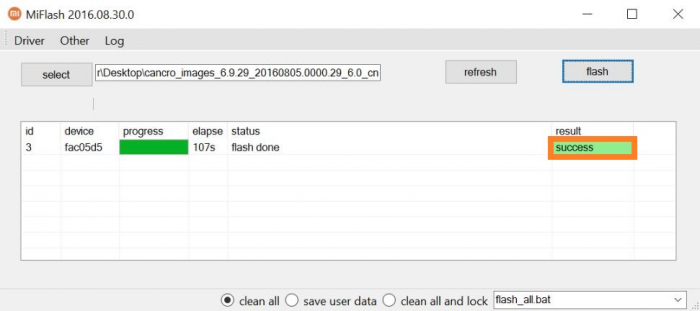
Иногда из-за некорректно вставшего обновления могут возникнуть различные баги. В этом случае можно попробовать устранить проблему откатом до предыдущей версии и повторной прошивкой.
Внимание!
Прежде чем сбросить настройки, рекомендуется проверить, подключена ли на устройстве синхронизация данных. Пользователи Xiaomi для этого создают бэкап системы в Mi Cloud. Также резервную копию можно хранить в облачном хранилище Google или на жестком диске компьютера.
Желательно, чтобы перепрошивкой занимался специалист. Но при наличии навыков работы с системой, сделать это можно самостоятельно:
- Заходят в меню «Настройки».
- Переходят к разделу «Расширенные».
- Выбирают пункт «Резервирование и сброс» и откатывают систему до заводских установок.
- Перезагружают устройство.
Обычно обновление системы происходит автоматически. Но порой на старых смартфонах новые версии прошивки начинают конфликтовать с аппаратным обеспечением. В этом случае рекомендует установить более ранний вариант оболочки MIUI, подходящей под конкретную модель. Для этого нужно зайти на официальный сайт производителя и действовать следующим образом:
- Скачивают на жесткий диск компьютера загрузочный файл и переименовывают его в «update.zip».
- Соединяют смартфон с ПК через USB-кабель.
- В меню «Расширенные настройки» находят раздел «Для разработчиков».
- Активируют бегунок в строке «Отладка через USB» и «Mi Unlock».
- Переходят к разделу «Статус загрузчика» и через меню телефона синхронизируют его с Mi-account.
- Загрузочный файл перемещают в корневой каталог.
- В разделе «Обновления системы» нажимают на информационный значок в виде 3 вертикальных точек.
- В появившемся окне через проводник находят файл прошивки и кликают на запуск.
- После завершения процесса устройство автоматически перезагружается.
Внимание!
Если проблема была связана с конфликтом версий прошивки, чтобы избежать повторной установки некорректного обновления, необходимо в меню «Настройки» отключить возможность автообновлений.
Если все описанные выше способы не помогли, можно решить проблему установкой дополнительного софта. В Google Play Market существует немало приложений для автоповорота экрана, таких как Rotation Manager-Control или Orientation Manager.
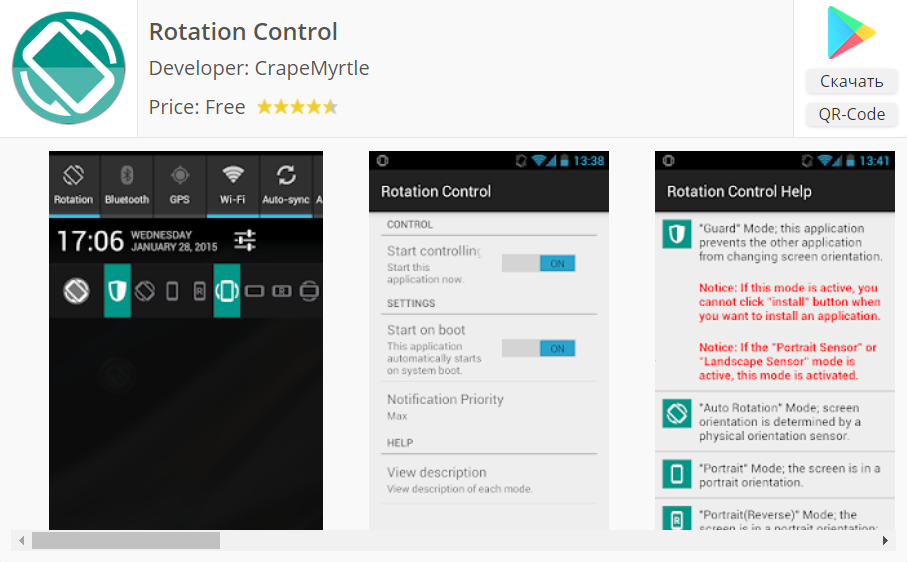
Возможность менять ориентацию экрана может добавить комфорта в работе. Подключить и отключить функцию автоповорота на телефонах Xiaomi различных моделей несложно, если воспользоваться вышеприведенными советами.
На телефонах Xiaomi (Redmi) есть множество решений, которые делают использование телефона легке, удобнее и прогрессивнее.
Одним из простых, но очень эффективных методов значительно улучшающих впечатление от использования Xiaomi стал автоповорот экрана.
Автоповорот срабатывает тогда, когда вы поворачиваете корпус смартфона на бок, или возвращаете его в вертикальное положение.
Интерфейс приложений переориентируется, чтобы вам было удобно продолжать его использовать.
Но в некоторых ситуациях удобнее убрать автоповорот, выключить его, чтобы интерфейс не перерисовывался снова и снова.
Как отключить автоповорот на Xiaomi
Есть две настройки, которые отключают поворот, одна находится в центре управления, а другая в недрах системы, я покажу оба варианта.
Начнём с того, который скрыт от глаз праздных, для этого откройте общие настройки телефона, после чего найдите пункт «Экран».

Пролистав список вниз вы увидите строку «Автоповорот экрана», активируйте его или отключите по вашему усмотрению.

Теперь посмотрим на быстрый способ, для этого вызовите центр управления MIUI, сделать это можно свайпом от верхней правой части экрана к центру. Вы увидите иконку с круговой стрелкой и замочком внутри, если она светится голубым, значит, он отключен, если она серая, значит, функция работает.

Если по какой-то причине иконки у вас нет, нажмите на иконку «Редактировать» в правом углу центра.

Вы попали в режим редактирования быстрого доступа, вверху, со значками «Минус» вы видите ярлыки функций, которые уже есть в панели, а внизу, со знаками «Плюс» те, которые можно добавить. Ищите иконку автоповорота там, нажмите «Плюс» а потом кнопоку «Готово».

Об авторе: MiMaster
Привет, меня зовут Тимур. Я с детства увлекался компьютерами и IT-Индустрией, мне это нравится, это моя страсть. Последние несколько лет глубоко увлёкся компанией Xiaomi: идеологией, техникой и уникальным подходом к взрывному росту бизнеса. Владею многими гаджетами Xiaomi и делюсь опытом их использования, но главное — решением проблем и казусов, возникающих при неожиданных обстоятельствах, на страницах сайта mi-check.ru
Продолжаем делать обзор всех настроек MIUI – разберем, что такое ориентация на Xiaomi
MIUI – идейное продолжение Android. Несмотря на то, что прошивка от Xiaomi местами совсем теряет свою связь с «Зеленым роботом» и создает свою логику расположения многих элементов системы, все-таки MIUI является простым графическим интерфейсом Андроида. А это, в свою очередь, означает, что базовые функции прошивки от Google встроены и в ПО от Xiaomi.
Основная цель современной прошивки смартфона – сделать устройство умным на всех «этапах» его работы. Для этого программные фишки прошивки гармонично сочетаются с различными аппаратными датчиками, чтобы облегчить опыт пользования любым умным гаджетом.

Например, в MIUI встроена поддержка автоматического определения ориентации положения смартфона. Такой функциональностью обладает раздел настроек MIUI под логичным названием «Ориентация». Давайте рассмотрим, как ей управлять и что сделать, если она работает на вашем Xiaomi некорректно.
Как включить автоповорот

В обычном режиме для активации функции требуется действовать по несложному алгоритму:
- Заходят в меню «Настройки» — оно обозначено значком в виде шестеренки.
- Выбирают раздел «Экран».
- Переходят к пункту «Дополнительно».
- Находят строку «Автоповорот»
- Переводят бегунок в активное положение.
Также подключить функцию можно из режима быстрых настроек. Для этого опускают шторку уведомлений. Находят значок «Ориентация» или «Автоповорот» (в зависимости от модели иконка имеет разные названия и символы) и нажимают на него.
Что может повлиять на работу «Ориентации»?
Чаще всего сбой в работе Ориентации связан с мелкими программными багами внутри системы, что легко решается простой перезагрузкой.

Однако иногда перезагрузка может не помочь. Так как правильную работу Автоповорота на Xiaomi обеспечивает специальный датчик внутри смартфона, то наиболее очевидной причиной сбоя «Ориентации» является поломка этого самого датчика.
Давайте рассмотрим, как проверить работоспособность датчика.
Как отключить автоповорот
Иногда удобная функция может доставлять неудобства — воспринимает любое изменение положения смартфона в пространстве как сигнал о переводе ориентации из книжной в альбомную. Тогда рекомендуется отключить автоматический поворот:
- Заходят в «Настройки».
- Переходят к пункту «Экран» и далее к разделу «Дополнительно».
- Переводят бегунок, отвечающий за автоповорот, в неактивное положение.
Действие также можно выполнить через быстрые настройки. Опустив шторку, находят нужную иконку и отключают функцию.
Причины проблемы

Причины проблемы могут быть как системные (сбои в прошивке, неправильные настройки), так и аппаратные (поломка датчика).
О наличии неисправности свидетельствуют:
- отсутствие реакции на поворот телефона в плоскости;
- многократное непроизвольное изменение ориентации изображения;
- Зависание при попытке повернуть картинку.
Иногда владельцы жалуются на то, что автоматическая смена ориентации экрана перестает работать.
Случиться это может по нескольким причинам:
- установка «битого» приложения;
- системный сбой или некорректная версия прошивки;
- попадание вредоносного ПО;
- поломка акселерометра — датчика, отвечающего за определение положения в пространстве.
Внимание!
Во избежание проблем в работе не рекомендуется устанавливать на телефон приложения из непроверенных источников. Также требуется наличие качественного антивируса.
Если смартфон не меняет ориентацию автоматически, необходимо проверить, подключен ли автоповорот. Если он активирован, то, возможно, причина в том, что функцию не поддерживает приложение. Когда исключены эти причины, требуется выяснить, в чем проблема, и попробовать ее решить.
Перезагрузка
Иногда случаются системные сбои, которые можно исправить самым простым способом — очисткой оперативной памяти. Для этого достаточно перезагрузить смартфон. При этом все временные данные загруженных и действующих программ удаляются, и при следующем запуске устройство начинает работать с чистого листа.
Внимание!
Способ часто бывает эффективным, если сбой возник после обновления — перезагрузка поможет откорректировать незначительные баги.
Калибровка акселерометра

Бывает, особенно если телефон падал или ударялся, что сбивается G-сенсор, ответственный за ориентацию в пространстве. Если поломка не механическая, можно попробовать решить проблему самостоятельно. Для этого потребуется зайти в инженерное меню — открыть приложение «Телефон» и в строке набора номера набрать одну из команд (в зависимости от версий прошивки коды могут отличаться):
- *#*#6484#*#*;
- *#*#4636#*#*;
- *#*#3646633#*#*.
Когда откроется меню:
- Во всплывшем окне нажимают на раздел «Accelerator».
- Устройство несколько раз поворачивают в разные стороны — вверх-вниз и вправо-влево. После этих действий на экране появятся квадраты с обозначением направляющих стрелок.
- Смартфон кладут на плоскую горизонтальную поверхность.
- Нажимают на кнопку «Calibrate».
- По завершении калибровки всплывает окно с сообщением об успешно завершенной работе. Требуется нажать подтверждение клавишей «Ok».
После этого нужно выйти из меню и перезагрузить устройство. Если причина отказа функции была в сбое настроек, автоповорот должен заработать.
Внимание!
В случае механического повреждения G-сенсора необходимо отдать телефон в сертифицированный сервисный центр — это гарантия качественного ремонта. Если будет произведена замена на некачественную деталь, сбой может возникнуть повторно.
Калибровка для старых MIUI
Если говорить о старых версиях операционной системы MIUI, то чаще всего проблема возникает по причине сбоя программы. Чтобы ее устранить, потребуется сделать калибровку акселерометра. Производится это следующим образом:
- На телефоне набрать *#*#6484#*#*;
- Из открывшегося меню найти раздел «Accelerator». Почти на всех моделях он расположен под номером 16;

- Далее наклонить свое устройство в левую сторону, в правую, вниз, вверх. Манипуляцию нужно проделывать до тех пор, пока не появятся соответствующие стрелки с направлениями.
- Затем телефон следует положить на ровную горизонтальную поверхность, включить «Start calibrate»;
- Подождать, когда в нижней части дисплея высветится надпись «Сalibration success»;
- Нажать клавишу «ОК», после чего можно выходить из меню.
Когда акселерометр откалибровали, поворот станет работать исправно.
Режим чтения
Этот режим делает цвета на экране более теплыми, позволяя вашим глазам расслабиться. Для установки режима перейдите в Настройки > Экран > Режим чтения.

Активируйте режим чтения, если ваши глаза устали. Либо используйте его по расписанию, т.е. назначьте время включения и выключения:
- После заката – режим чтения автоматически включится после захода солнца.
- В заданное время – режим чтения включится строго по часам. Задайте начало и окончание.
В активированном режиме чтения вы можете изменять уровень “теплоты” цветов. Советую остаться где-то посередине. Слишком теплые цвета ухудшают картинку, а слишком “строгие” – лишняя нагрузка на глаза.
Как на айфоне сделать поворот экрана?
Поворот экрана на iPhone или iPod touch
- Смахните вниз от правого верхнего угла экрана, чтобы открыть Пункт управления.
- Нажмите кнопку «Блокировка книжной ориентации» , чтобы убедиться, что она отключена.
- Переверните iPhone на бок.
13 янв. 2022 г.
Интересные материалы:
Почему в романе Герой нашего времени не совпадает фабула и сюжет? Почему в России федеративное устройство? Почему в России много корейцев? Почему в телеграмме не отправляются видео? Почему в цветочных горшках растет мох? Почему в Ватсап не отправляется видео полностью? Почему в ватсап не видно когда заходил? Почему в ватсап показывает неправильное время посещения? Почему в Ватсап удаляются сообщения? Почему в Ватсапе меня не слышит собеседник?
Проверка датчика поворота
Зачастую первопричина того, что не работает автоповорот экрана на Xiaomi redmi 9, достаточно банальна. Стоит прежде всего удостовериться в его правильном подключении.
Для этого нужно:
Опустить окно уведомлений и клавиш быстрого доступа и найти кнопку «Поворот». Здесь имеется два положения: блокировка поворота и автоповорот. При включении функции поворот подключается. Также обратите внимание, что в некоторых случаях она запускается наоборот, поэтому рекомендуется провести манипуляции с включением/выключением пару раз.
Если это не подействовало, можно подключить через меню настроек. Для этого следует зайти в данный сервис, перейти к значку «Экран» и включить автоповорот.
Для чего нужен раздел «Ориентация» в вашем Xiaomi?
«Ориентация» также известна в народе как «Автоповорот экрана». По сути, это привычное для нас название и предоставляет полное понимание принципа работы «Ориентации».
При активации данной опции ваш смартфон будет подстраивать отображение информации на экране в зависимости от того, как вы держите устройство в руках: либо в вертикальном, либо в горизонтальном варианте.

Так выглядят настройки MIUI в горизонтальном положении
Установка прошивки
В редких случаях поломка автоповорота в MIUI 11 происходит в результате ошибочной установки новой версии прошивки. Вам необходимо установить полную версию.
О том, как это сделать, есть специальная статья на сайте.
Не волнуйтесь, операция произойдёт автоматически без потери данных, вам лишь нужно убедиться, что интернет позволит беспрепятственно скачать около 2 Гб данных и убедитесь, что аккумулятор Xiaomi заряжен более чем на 70%.
Отключаем вредные функции
Самая распространенная причина некорректно работающего сенсора, это включенная функция «блокировка в кармане», смысл которой не давать включаться экрану, когда смартфон лежит в кармане. Из-за этой опции датчик освещенности частенько срабатывает некорректно.

Данная проблема является актуальной на всех прошивках xiaomi, почему-то инженеры не хотят исправлять эту проблему или считают, что все работает как надо, впрочем, у некоторых пользователей, данная функция не вызывает проблем. Чтобы выключить блокировку в кармане, вам нужно перейти в настройки, затем в «вызовы» и потом во «входящие вызовы», там вы сможете найти ползунок, выключающий эту функцию.
Если перезагрузка не помогла, то нужно воспользоваться сбросом настроек до заводских.
Перед тем, как использовать эту функцию, необходимо сделать резервную копию всех хранящихся на смартфоне файлов чтобы не потерять их.
Если перечисленные способы не помогли — надо везти смартфон в ремонт. Вполне возможно, что причиной проблемы послужила поломка акселерометра. Для того, чтобы это узнать, нужно отвезти смартфон в ремонт, где ему проведут должную диагностику.
Ремонт может стоить дорого, а потому можно обратиться к специальному приложению Rotation Control или любому другому похожему.
Это приложение не позволит вам включать автоматический поворот, но зато поможет выбирать, в каком положении зафиксировать изображение.
Действия, как поступить в такой ситуации
Поможет смена графики на низкое разрешение. Требуется ограничить режим энергопотребления. Не продолжать играть при включенном зарядном устройстве телефона. Вынуть телефон из чехла, дать возможность общей вентиляции корпуса. Отключить телефон, снять аккумулятор.
Если смартфон, находился во влажном помещении, либо на него попадала влага. Особенно это касается USB входа, и затекания внутрь смартфона. Окислы могут приводить к утечке тока, а это способствует нагреву аппарата. Для устранения, вам необходимо почистить USB. Возьмите тонкую палочку и намотайте на неё ватку. Обмакните её в вайт спирит, либо спирт, и протрите контакты во входе.
Если вода попадала внутрь, то надо разбирать Мейзу. И, туже операцию проводить с контактами, которые присоединяются к плате. Но, прежде чем это делать, отключите шлейф аккумулятора во избежания замыкания.
Если у Meizu M8 не работает микрофон, для этого нужно проделать следующие действия.
Также, могут применяться программные методы. Но, они смогут помочь только при отсутствии неисправностей в самом устройстве. Этот способ один из самых простых, мы открываем на мобильнике настройки. И, выбираем команду « сбросить настройки ». Имейте в виду, что под этим понимается удаление со смартфона всех данных.
Чтобы полосы на экране Meizu M8 не беспокоили, нужно:
В первой ситуации мог быть просто нарушен контакт. Соединение отошло из-за удара, засорились контакты или на заводе дисплей не был до конца соединён.
Во втором случае рекомендуется обращаться к специалистам по гарантии или в независимую мастерскую. Третий вариант указывает на то, что вы купили телефон с устаревшей версией ПО. Которое имеет недостатки, исправленные в обновлениях.
Для осуществления данной процедуры нужно:
Появление полос во время пользования можно исключить сразу после покупки путём обновления. Это не аннулирует гарантию. В отличие от полной перепрошивки или самостоятельного ремонта в этот же период.
Банальный метод, это просто зайти на устройстве в аккаунт. Нажать внизу на пункт « Удалить mi аккаунт ».
Если в Xiaomi пропал звук, сначала стоит проверить настройку аудиопараметров. Если стоит активный режим ( со звуком ), то продолжаем искать проблему.
Если на экране смартфона xiaomi горит значок гарнитуры, а наушники не подключены, значит, замкнуло контакты. Поэтому звук транслируется в наушники, хоть физически они и не подключены.
После чистки перезагрузите телефон.
Если во время звонка собеседник вас плохо слышит, то возможно отключена эта функция. Зайдите в настройки «звук и вибрация» и подвиньте бегунок « шумоподавление » на значение « вкл «.
Если она активирована, а треск и помехи при разговоре присутствуют, то попробуйте выключить функцию.
Встроенный мобильный помощник так же может мешать нормальной работе микрофона. Перейдите в меню « настройки «, найдите « Google «. Далее, отключите функцию « определитель голоса «. Перезагрузите телефон xiaomi.
Экран вашего XIAOMI Redmi 9 включается сам по себе, как только вы наклоняете свой смартфон. Такое вращение не очень практично при просмотре видео, которое будет снято в портретном режиме, оно уменьшит размер изображения. Функция поворота позволяет переключаться из портретного режима в ландшафтный при наклоне XIAOMI Redmi 9 и наоборот. В этой статье мы подробно расскажем, как убрать автоповорот с вашего Android-смартфона. В завершение вы узнаете, как можно снова перевести вращение в автоматический режим на XIAOMI Redmi 9?
Какова цель поворота экрана на телефоне Android?
Поворот экрана или даже динамическое управление поворотом на телефоне Android можно использовать для нескольких целей. Этот поворот облегчит просмотр фотографии, сделанной в ландшафтном режиме. Кроме того, у вас будет доступ к другим функциям приложения, таким как, например, калькулятор, который предлагает более научные функции. Однако иногда такое вращение может раздражать просто потому, что мешает вам правильно читать видео, но также мешает правильному просмотру фотографий.
Вы планируете отображать видео, но также и фотографии без систематического поворота экрана. Действительно, есть возможность убрать поворот экрана вашего XIAOMI Redmi 9.
Предотвратите поворот экрана XIAOMI Redmi 9 с помощью меню специальных возможностей
Вы можете получить доступ с домашнего экрана к меню быстрого доступа, но также меню специальных возможностей . Это позволит вам просто активировать или деактивировать определенные функции, такие как Wi-Fi, обмен данными, звук, яркость, активировать NFC на вашем XIAOMI Redmi 9, а также вращение экрана.
- Проведите пальцем по домашней странице сверху вниз или снизу вверх: появится меню с несколькими значками
- Найдите аббревиатуру поворота экрана
- Чтобы убрать поворот экрана, щелкните значок: вы увидите слово «Портрет» под символом поворота, что означает, что экран вашего XIAOMI Redmi 9 останется вертикальным.
Заблокировать поворот экрана через настройки вашего XIAOMI Redmi 9?
Если у вас нет доступа к быстрому меню, вы можете отключить поворот экрана вашего XIAOMI Redmi 9, выполнив настройки. Эта опция не всегда будет присутствовать в настройках в последних версиях ос android.
- Откройте настройки вашего XIAOMI Redmi 9, обозначенного шестеренкой.
- Выберите «Просмотр» или «Специальные возможности».
- Убрать автоповорот экрана
Как сбросить поворот экрана на XIAOMI Redmi 9?
Вы планируете восстановить поворот экрана на своем XIAOMI Redmi 9, нет ничего проще. Просто необходимо соблюдать эти указания:
- Проведите пальцем вверх, вниз или вверх, чтобы открыть меню специальных возможностей.
- Найдите аббревиатуру ротации
Значок поворота экрана
- Нажмите на аббревиатуру, чтобы было написано Автоповорот.
Если вам нужны другие учебные материалы по вашему XIAOMI Redmi 9, мы приглашаем вас посмотреть учебные материалы в категории: XIAOMI Redmi 9.
Вне зависимости от того, сколько стоит ваш смартфон, он обладает базовыми функциями, которые есть на любой модели. Таковой, в частности, является автоповорот экрана. Кто-то ее любит за помощь в изменении ориентации устройства без нажатия каких-либо кнопок, а кто-то, напротив, жалуется на ее некорректную работу. Как бы то ни было, опция интересна и полезна. Она обладает массой интересных особенностей, о которых вы могли не знать. Расскажем о каждой из них, а также разберемся, как сделать автоповорот экрана.

Автоповорот экрана — незаменимая функция, скрывающая массу секретов
Содержание
- 1 Как работает автоповорот экрана
- 2 Как включить автоповорот экрана
- 2.1 Автоповорот на Самсунге
- 2.2 Автоповорот на Редми
- 3 Что делать, если не работает автоповорот экрана
- 4 Как отключить автоповорот экрана
Как работает автоповорот экрана
Функция автоповорота реализуется за счет акселерометра — одного из основных датчиков смартфона, определяющего положение устройства в пространстве. Как правило, мы держим телефон вертикально, но порой нам хочется взять его горизонтально, чтобы, например, растянуть видео во весь экран. Акселерометр понимает, в каком положении находится устройство, и автоматически подстраивает ориентацию, освобождая тем самым руки владельца от лишних нажатий.

При помощи акселерометра смартфон понимает, как вы его держите: вертикально или горизонтально
Увы, датчик неидеален. Многие люди жалуются на то, что у них плохо работает автоповорот. Особенно, если человек лежит на боку. Это вынуждает разработчиков придумывать новые способы реализации функции. Так, в Android 12 появился умный поворот экрана, который использует фронтальную камеру для повышения точности. Ориентация меняется только в том случае, если лицо человека и дисплей находятся перпендикулярно друг другу, что позволяет избежать ложных срабатываний.
⚡ Подпишись на Androidinsider в Дзене, где мы публикуем эксклюзивные материалы
Как включить автоповорот экрана
Автоповорот экрана телефона — базовая функция, а потому ее переключатель не прячется глубоко в настройках, а находится в шторке уведомлений (в центре управления). Чтобы вызвать это меню, нужно провести вниз от верхней части экрана. Далее остается тапнуть по значку «Автоповорот».

Как правило, функцию автоповорота можно включить через шторку уведомлений
Если вы не видите, где автоповорот экрана, то, скорее всего, переключатель скрыт в дополнительном меню. Чтобы поместить его на видное место, нужно нажать кнопку редактирования и передвинуть значок ближе к остальным иконкам, которые отображаются в шторке.

Иногда переключателя автоповорота нет в шторке, из-за чего его приходится добавлять самостоятельно
Еще один способ установить поворот экрана — обратиться к настройкам смартфона. Нужный переключатель обычно располагается в разделе «Дисплей» или «Экран». При необходимости вы можете воспользоваться поисковой строкой, чтобы найти опцию.

Также автоматический поворот включается через настройки смартфона
❗ Поделись своим мнением или задай вопрос в нашем телеграм-чате
Что касается функции умного поворота экрана, то пока она доступна только на смартфонах Google Pixel с Android 12 и более новыми версиями операционной системы. Необходимый для ее активации переключатель вы найдете во вкладке «Автоповорот экрана» из раздела настроек «Экран».
![]()
На некоторых смартфонах можно настраивать дополнительные параметры автоповорота
Хотя мы рассмотрели все способы, как включить автоповорот экрана, стоит отдельно рассказать об особенностях опции на смартфонах популярных производителей, где она либо называется иначе, либо обладает более гибкой настройкой.
Автоповорот на Самсунге
Поговорим о том, как включить автоповорот на Самсунге. Забавно, но на корейских смартфонах опция называется «Книжный экран». Точнее, такая надпись сопровождает ее значок в шторке уведомлений. Нажмите на иконку, чтобы ее название изменилось на «Автоповорот».

Чтобы включить автоповорот на Samsung, нужно нажать на значок «Книжный экран»
Кроме того, в одноименном разделе настроек телефона находятся дополнительные параметры функции. С их помощью вы можете запретить или разрешить автоповорот экрана на рабочем столе или в меню голосовых вызовов. Также здесь находится переключатель, активирующий кнопку поворота экрана на панели навигации. Довольно удобная штука, если на телефоне плохо работает акселерометр и есть желание поменять ориентацию вручную.
⚡ Подпишись на Androidinsider в Пульс Mail.ru, чтобы получать новости из мира Андроид первым
Автоповорот на Редми
Не менее интересная история с автоповоротом Xiaomi, Redmi и POCO. На этих смартфонах, использующих оболочку MIUI, функция называется «Блокировка ориентации». И, как ни странно, нажатие на соответствующий значок приводит не к включению автоповорота экрана, а к его деактивации.

В шторке Xiaomi прячется не автоповорот, а блокировка ориентации
В то же время, если вы откроете раздел настроек «Экран», то обнаружите здесь переключатель «Автоповорот экрана». Если включена блокировка, то тумблер будет неактивен, и наоборот. У многих пользователей это вызывает путаницу, но разработчики MIUI не торопятся привести параметры к единому виду.
Что делать, если не работает автоповорот экрана
Помимо того, что опция ведет себя не всегда адекватно, у кого-то совсем не работает автоповорот экрана. Главная причина возникновения проблемы — неисправность акселерометра. Но на вашем месте я бы не торопился калибровать датчики смартфона или обращаться в сервисный центр за диагностикой. Сначала нужно убедиться, что функция включена.
Как уже было сказано ранее, на смартфонах Xiaomi для корректной работы автоматического поворота экрана в шторке уведомлений должна быть отключена «Блокировка ориентации». Многие делают наоборот, думая, будто таким образом они активируют автоповорот.
🔥 Загляни в телеграм-канал Сундук Али-Бабы, где мы собрали лучшие товары с АлиЭкспресс
Еще один момент — особенности функции. На большинстве смартфонов она не работает на главном экране и во время совершения звонков, а также не поддерживается некоторыми приложениями. Если же вы уверены, что не работает автоповорот экрана во всех сценариях, а калибровка акселерометра не помогает, воспользуйтесь программой Always visible screen rotation.

Это приложение выводит на экран ручной переключатель поворота экрана
Нет, она не заменит автоматический поворот, если на смартфоне неисправен акселерометр, зато вынесет на экран специальный переключатель, который поможет одним касанием изменить ориентацию контента.
Как отключить автоповорот экрана
В заключение несколько слов о том, как убрать автоповорот экрана. Вы могли догадаться, что выключается она точно так же, как и активируется: через шторку уведомлений (центр управления) или настройки смартфона. При этом иногда автоповорот экрана работает сам по себе.
У одних людей периодически включается функция, а у других — ориентация меняется даже с выключенным автоповоротом. В первом случае мы имеем дело с банальной ошибкой программного обеспечения, которую можно исправить перезагрузкой смартфона. А вот второй пример является нормой.
В некоторых сценариях (например, при переходе в режим полноэкранного просмотра видео) ориентация меняется независимо от показаний акселерометра. Обязательно учтите этот момент, если в следующий раз возникнет подозрение, что автоповорот включается сам по себе.
Продолжаем делать обзор всех настроек MIUI – разберем, что такое ориентация на Xiaomi
MIUI – идейное продолжение Android. Несмотря на то, что прошивка от Xiaomi местами совсем теряет свою связь с «Зеленым роботом» и создает свою логику расположения многих элементов системы, все-таки MIUI является простым графическим интерфейсом Андроида. А это, в свою очередь, означает, что базовые функции прошивки от Google встроены и в ПО от Xiaomi.
Основная цель современной прошивки смартфона – сделать устройство умным на всех «этапах» его работы. Для этого программные фишки прошивки гармонично сочетаются с различными аппаратными датчиками, чтобы облегчить опыт пользования любым умным гаджетом.
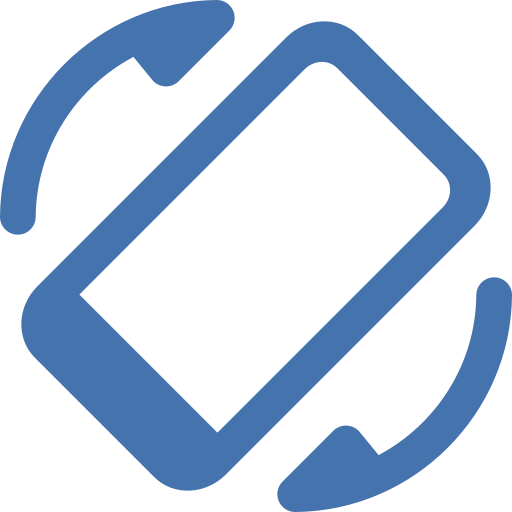
Например, в MIUI встроена поддержка автоматического определения ориентации положения смартфона. Такой функциональностью обладает раздел настроек MIUI под логичным названием «Ориентация». Давайте рассмотрим, как ей управлять и что сделать, если она работает на вашем Xiaomi некорректно.
Для чего нужен раздел «Ориентация» в вашем Xiaomi?
«Ориентация» также известна в народе как «Автоповорот экрана». По сути, это привычное для нас название и предоставляет полное понимание принципа работы «Ориентации».
При активации данной опции ваш смартфон будет подстраивать отображение информации на экране в зависимости от того, как вы держите устройство в руках: либо в вертикальном, либо в горизонтальном варианте.
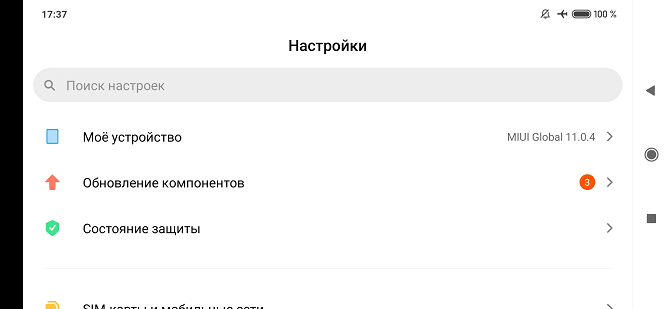
Так выглядят настройки MIUI в горизонтальном положении
Включаем Автоповорот на Xiaomi
Из коробки Автоповорот, к сожалению, не активирован, но включить его очень просто. Самый очевидный способ – опустить шторку.
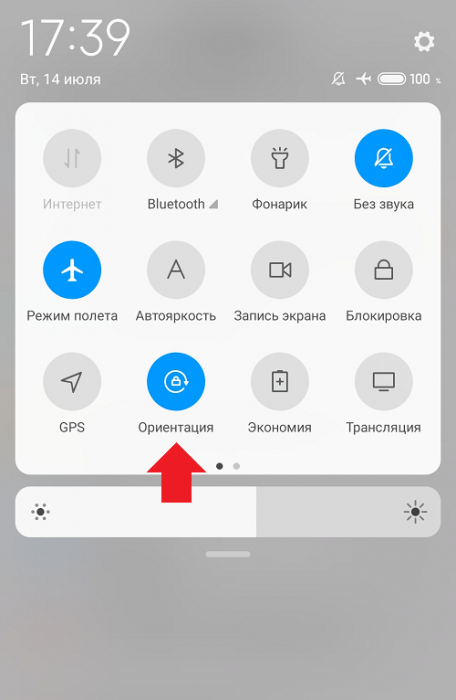
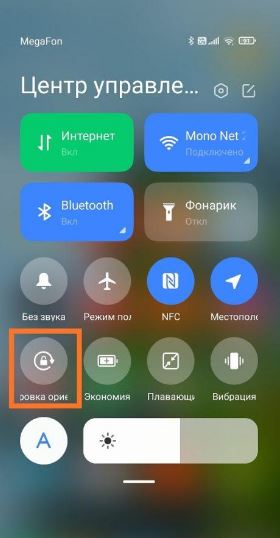
Среди ярлыков быстрого доступа вы обнаружите пиктограмму с изображением маленького замка и обведенной вокруг него стрелки – именно эта иконка нам и нужна. Под ней вы найдете надпись Блокировка ориентации, и она будет «гореть» акцентным (синим) цветом. Это означает, что блокировка активирована – просто нажимаем на данный значок, чтобы снять эту блокировку.
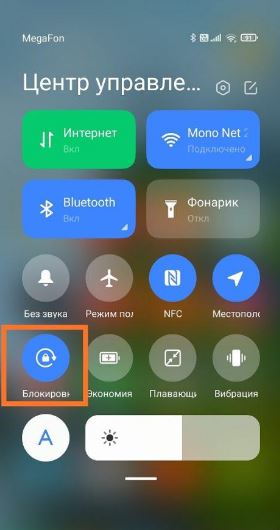
Все, теперь смартфон будет «поворачивать» в зависимости от того, как вы будете его располагать в пространстве.
Что может повлиять на работу «Ориентации»?
Чаще всего сбой в работе Ориентации связан с мелкими программными багами внутри системы, что легко решается простой перезагрузкой.
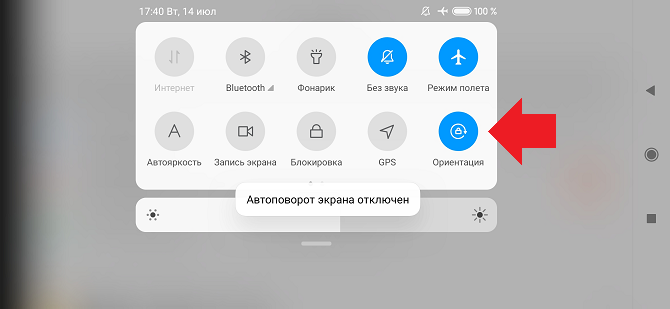
Однако иногда перезагрузка может не помочь. Так как правильную работу Автоповорота на Xiaomi обеспечивает специальный датчик внутри смартфона, то наиболее очевидной причиной сбоя «Ориентации» является поломка этого самого датчика.
Давайте рассмотрим, как проверить работоспособность датчика.
Проверяем, не сломан ли датчик Ориентации
Для проверки датчика нам необходимо войти в инженерное меню. Напомним, что не так давно мы делали подробный текст о данном разделе смартфонов Xiaomi – советуем ознакомиться и с ним.
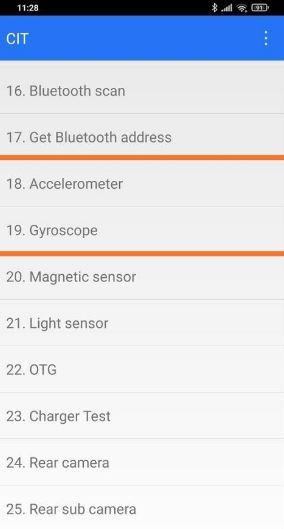
Вводим необходимую команду, попадаем в инженерное меню и ищем пункты «Gyroscope» и «Accelerometer». Заходим в каждый из них и пробуем покрутить смартфон в руках. Если вы заметили, что цифры на экране в данных тестах меняются, значит, датчики работают корректно.
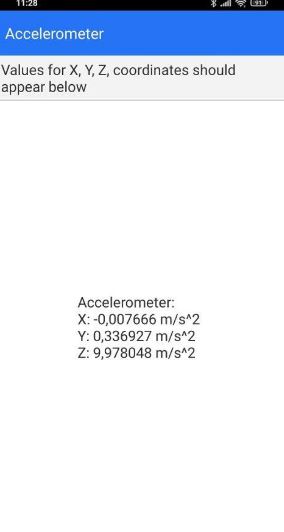
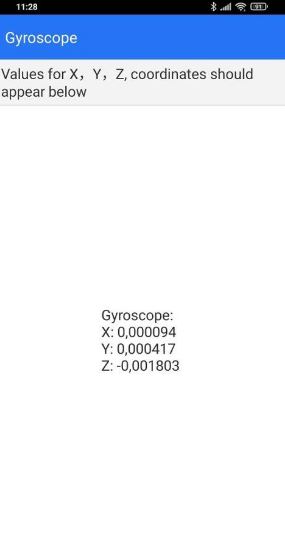
Если же цифры не менялись, то, к сожалению, ваш смартфон нуждается в более глубокой диагностике и, возможно, в ремонте. Очевидно, что с этим вам смогут помочь только в специализированном сервисном центре.

Вот таким простым способом можно узнать причину отказа работы Автоповорота на вашем Xiaomi.
Последние ролики на YouTube

Рейтинг телефона:
(3.45 — 40 голосов)
Как правило, люди пользуются смартфоном Xiaomi Redmi 9C в вертикальном положении. Он обеспечивает удобный хват, но в то же время не очень удобен для просмотра фото и видео в полноэкранном режиме. Поэтому нужно включить автоповорот экрана на Xiaomi Redmi 9C. Осуществить задуманное можно двумя способами.
Через пункт управления
Телефон Xiaomi Redmi 9C, как и любое другое устройство на базе операционной системы Андроид, обладает встроенными средствами изменения положения кадра. Для этого нужно активировать специальную функцию через пункт управления:
- Опустите шторку свайпом от верхней части экрана вниз.
- Тапните по значку «Автоповорот», чтобы он стал активным.

- Если иконки нет, нужно добавить ее через редактор пункта управления.

Как только исчезнет необходимость в использовании автоповорота, опцию можно будет отключить аналогичным способом.
Через настройки
Существует еще один вариант включения автоматического поворота экрана. Для этого нужно:
- Открыть настройки.
- Перейти в раздел «Экран».
- Активировать ползунок напротив пункта «Автоповорот».

Вне зависимости от того, каким образом активировался режим, смартфон Xiaomi Redmi 9C позволяет отключить его как через пункт управления, так и в меню настроек.
Поделитесь страницей с друзьями:
Если все вышеперечисленные советы не помогли, то читайте также:
Как прошить Xiaomi Redmi 9C
Как получить root-права для Xiaomi Redmi 9C
Как сделать сброс до заводских настроек (hard reset) для Xiaomi Redmi 9C
Как разблокировать Xiaomi Redmi 9C
Как перезагрузить Xiaomi Redmi 9C
Что делать, если Xiaomi Redmi 9C не включается
Что делать, если Xiaomi Redmi 9C не заряжается
Что делать, если компьютер не видит Xiaomi Redmi 9C через USB
Как сделать скриншот на Xiaomi Redmi 9C
Как сделать сброс FRP на Xiaomi Redmi 9C
Как обновить Xiaomi Redmi 9C
Как записать разговор на Xiaomi Redmi 9C
Как подключить Xiaomi Redmi 9C к телевизору
Как почистить кэш на Xiaomi Redmi 9C
Как сделать резервную копию Xiaomi Redmi 9C
Как отключить рекламу на Xiaomi Redmi 9C
Как очистить память на Xiaomi Redmi 9C
Как увеличить шрифт на Xiaomi Redmi 9C
Как раздать интернет с телефона Xiaomi Redmi 9C
Как перенести данные на Xiaomi Redmi 9C
Как разблокировать загрузчик на Xiaomi Redmi 9C
Как восстановить фото на Xiaomi Redmi 9C
Как сделать запись экрана на Xiaomi Redmi 9C
Где находится черный список в телефоне Xiaomi Redmi 9C
Как настроить отпечаток пальца на Xiaomi Redmi 9C
Как заблокировать номер на Xiaomi Redmi 9C
Как поставить будильник на Xiaomi Redmi 9C
Как изменить мелодию звонка на Xiaomi Redmi 9C
Как включить процент заряда батареи на Xiaomi Redmi 9C
Как отключить уведомления на Xiaomi Redmi 9C
Как отключить Гугл ассистент на Xiaomi Redmi 9C
Как отключить блокировку экрана на Xiaomi Redmi 9C
Как удалить приложение на Xiaomi Redmi 9C
Как восстановить контакты на Xiaomi Redmi 9C
Где находится корзина в Xiaomi Redmi 9C
Как установить WhatsApp на Xiaomi Redmi 9C
Как установить фото на контакт в Xiaomi Redmi 9C
Как сканировать QR-код на Xiaomi Redmi 9C
Как подключить Xiaomi Redmi 9C к компьютеру
Как установить SD-карту на Xiaomi Redmi 9C
Как обновить Плей Маркет на Xiaomi Redmi 9C
Как установить Google Camera на Xiaomi Redmi 9C
Как включить отладку по USB на Xiaomi Redmi 9C
Как выключить Xiaomi Redmi 9C
Как правильно заряжать Xiaomi Redmi 9C
Как настроить камеру на Xiaomi Redmi 9C
Как найти потерянный Xiaomi Redmi 9C
Как поставить пароль на Xiaomi Redmi 9C
Как включить 5G на Xiaomi Redmi 9C
Как включить VPN на Xiaomi Redmi 9C
Как установить приложение на Xiaomi Redmi 9C
Как вставить СИМ-карту в Xiaomi Redmi 9C
Как включить и настроить NFC на Xiaomi Redmi 9C
Как установить время на Xiaomi Redmi 9C
Как подключить наушники к Xiaomi Redmi 9C
Как очистить историю браузера на Xiaomi Redmi 9C
Как разобрать Xiaomi Redmi 9C
Как скрыть приложение на Xiaomi Redmi 9C
Как скачать видео c YouTube на Xiaomi Redmi 9C
Как разблокировать контакт на Xiaomi Redmi 9C
Как включить вспышку (фонарик) на Xiaomi Redmi 9C
Как разделить экран на Xiaomi Redmi 9C на 2 части
Как выключить звук камеры на Xiaomi Redmi 9C
Как обрезать видео на Xiaomi Redmi 9C
Как проверить сколько оперативной памяти в Xiaomi Redmi 9C
Как обойти Гугл-аккаунт на Xiaomi Redmi 9C
Как исправить черный экран на Xiaomi Redmi 9C
Как включить автоповорот экрана на других моделях телефонов
